你有没有想过,在Skype上和远方的朋友聊天时,突然想要记录下那些温馨的瞬间呢?没错,就是那种笑容满面、聊得热乎的时候,你肯定想留下证据吧!今天,就让我来给你详细介绍一下如何使用Skype截屏,让你的美好时光不再只是回忆。
Skype截屏的必要性

你知道吗,有时候,一张截图就能胜过千言万语。在Skype上,截屏功能不仅能帮你记录下重要的聊天内容,还能捕捉到那些让人心动的瞬间。无论是分享一个有趣的表情包,还是保存一段珍贵的对话,Skype截屏都能轻松搞定。
如何进行Skype截屏
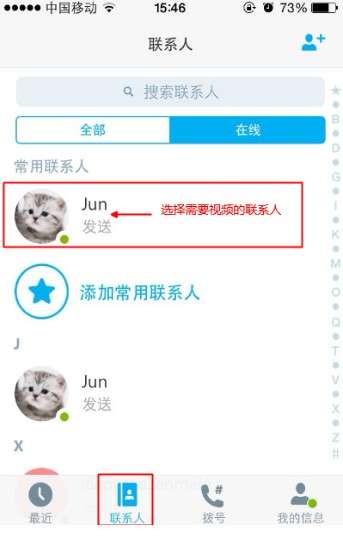
首先,让我们来看看在Windows和Mac操作系统上如何进行Skype截屏。
Windows系统:
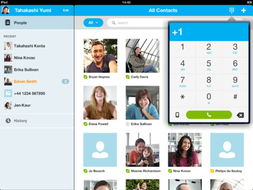
1. 打开Skype,找到你想截屏的聊天窗口。
2. 按下键盘上的“PrtSc”键(Print Screen),这将截取整个屏幕的图像。
3. 打开画图工具(Paint),按下“Ctrl+V”粘贴截图。
4. 在画图中,你可以使用矩形选择工具选择聊天窗口的区域,然后按下“Ctrl+C”复制。
5. 打开Word或其他文档编辑软件,按下“Ctrl+V”粘贴,这样就完成了截屏。
Mac系统:
1. 打开Skype,找到你想截屏的聊天窗口。
2. 同时按下“Shift+Command+4”键,屏幕上会出现一个十字线。
3. 用鼠标拖动十字线选择聊天窗口的区域,然后释放鼠标。
4. 截图会自动保存到桌面或指定的文件夹中。
Skype截屏的技巧
1. 调整截图区域: 在截取聊天窗口时,你可以根据需要调整截图区域的大小,确保只截取到你想保存的内容。
2. 使用截图工具: 如果你需要更高级的截图功能,可以使用第三方截图工具,如Snipaste、Lightshot等,它们提供了更多截图选项和编辑功能。
3. 保存截图: 截图完成后,不要忘记保存到电脑或云盘中,以免丢失。
Skype截屏的用途
1. 记录重要信息: 在Skype上,你可能需要记录一些重要的聊天内容,如会议记录、合同条款等。
2. 分享快乐时光: 与朋友聊天时,截取一些有趣的对话或表情包,分享到社交媒体上,让更多人感受到你的快乐。
3. 保存回忆: 与亲人、朋友聊天时,截取一些温馨的瞬间,作为珍贵的回忆保存下来。
Skype截屏功能虽然简单,但它在我们的生活中却发挥着重要的作用。通过掌握Skype截屏的技巧,你不仅能轻松记录下美好的时光,还能让生活更加丰富多彩。快来试试吧,相信你一定会爱上这个功能!
